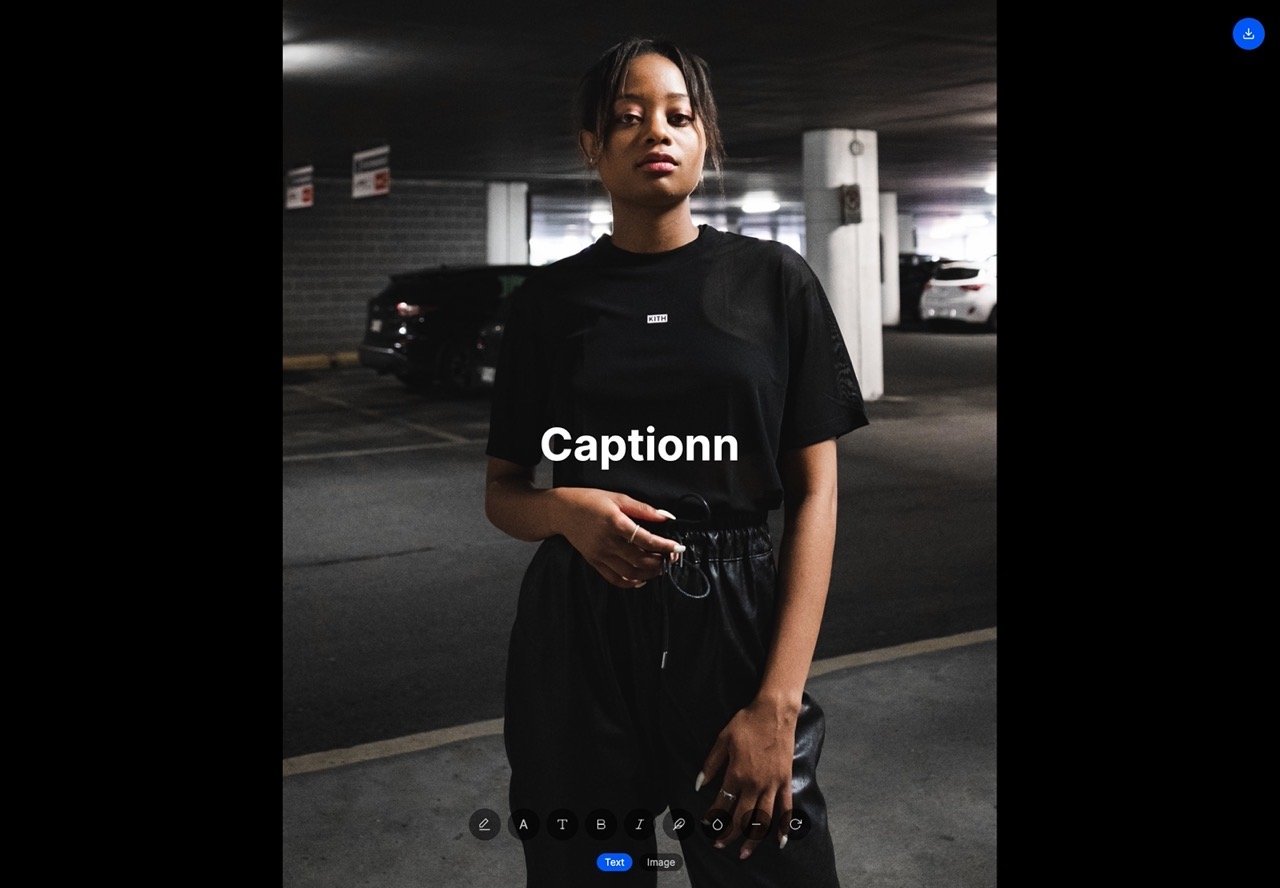
如果你喜歡在 Instagram 更新動態,會知道它不像是 Facebook 或 Twitter 等社群網站可單獨發布文字內容,必須加入至少一張相片或影片,因此平常就得多收集一些素材。當然也有人會自己製作圖片,對於經營社群來說是很有用的方法,尤其是會被轉貼分享就能在無形中獲得更多關注,配上好的圖片對整篇貼文也有加分效果。
本文要介紹的「Captionn」是一個很實用的線上圖片產生器,從 Unsplash 免費圖庫取得數百萬張相片素材,加上 Google Fonts 提供的數百種免費字型,就能在線上將文字加入任何圖片上,製作成在社群更新時使用的圖庫。
如果喜歡在 Instagram 或任何社群平台分享生活,你可以從 Captionn 找到合適圖片並加入文字,製作成一張引人入勝的圖片,就成為非常方便的素材來源。
雖然很多線上工具都可以做到在圖片加入文字的功能,但大多數都需要使用者自己上傳圖片,Captionn 可搜尋免費圖庫及整合雲端字型工具,搭配內建的簡易編輯器調整文字顏色、背景、外框和顯示位置,完成後保存為 PNG 格式。
Captionn
https://captionn.me/
使用教學
STEP 1
開啟 Captionn 會有一張範例圖和文字,從下方工具列切換文字或圖片就能看到一排工具列,像是文字部分會有字型選擇、文字大小、文字粗細(font weight)、斜體和調整文字、背景、邊框顏色等等功能選項。

STEP 2
切換到圖片功能,以搜尋方式輸入關鍵字查找 Unsplash 圖庫,就會看到很多高品質且能免費使用的相片素材,點選後套用到 Captionn 進行文字編輯。
要注意的是此工具只能搜尋圖庫相片,無法讓使用者自行上傳素材。
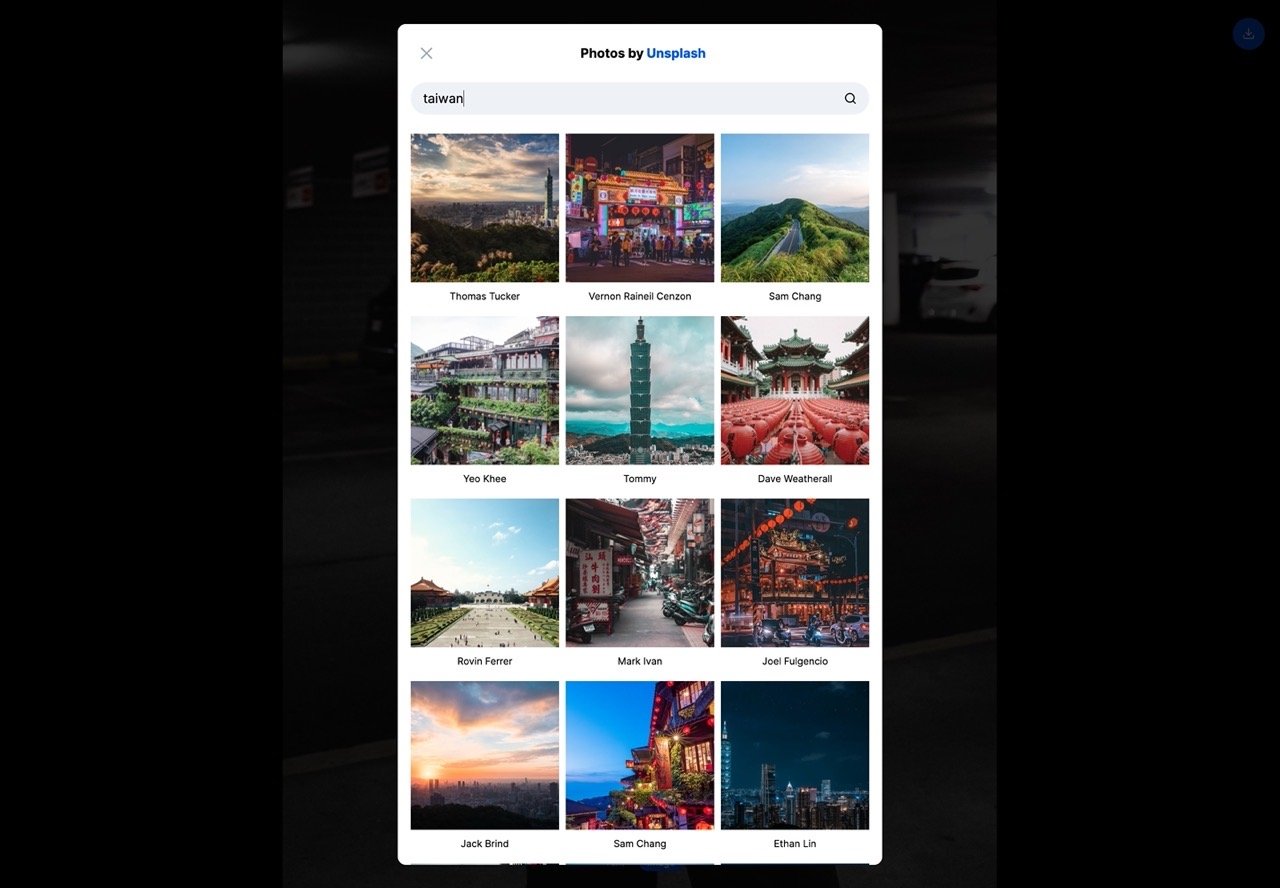
STEP 3
切換到文字工具列,點選最左側「編輯文字」輸入要呈現在圖片上的內容,接著從旁邊的「Font family」功能選擇不同的字型,這些字型都來自 Google Fonts。
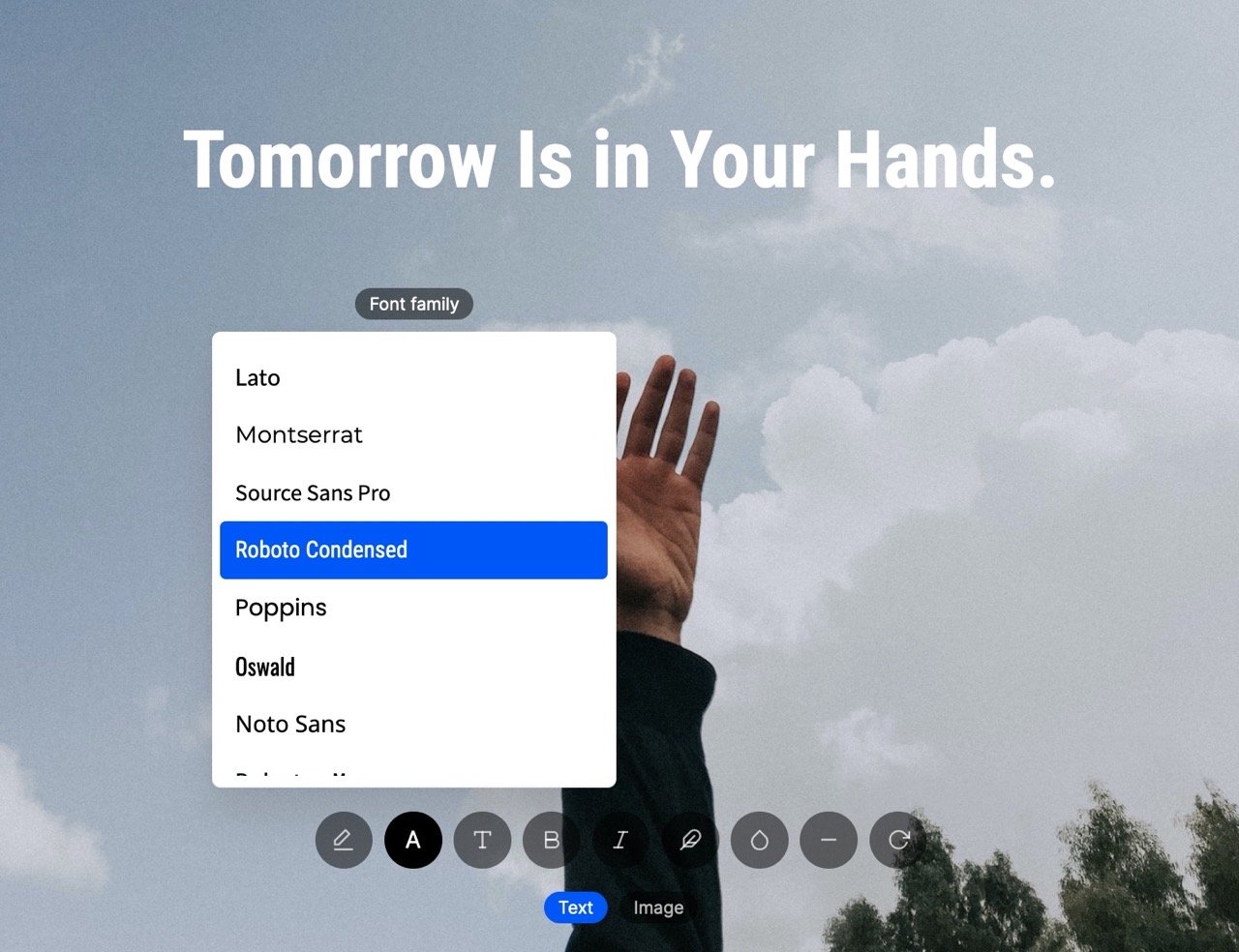
無論是文字顏色、背景顏色或外框顏色及透明度都能調整,即時預覽效果。
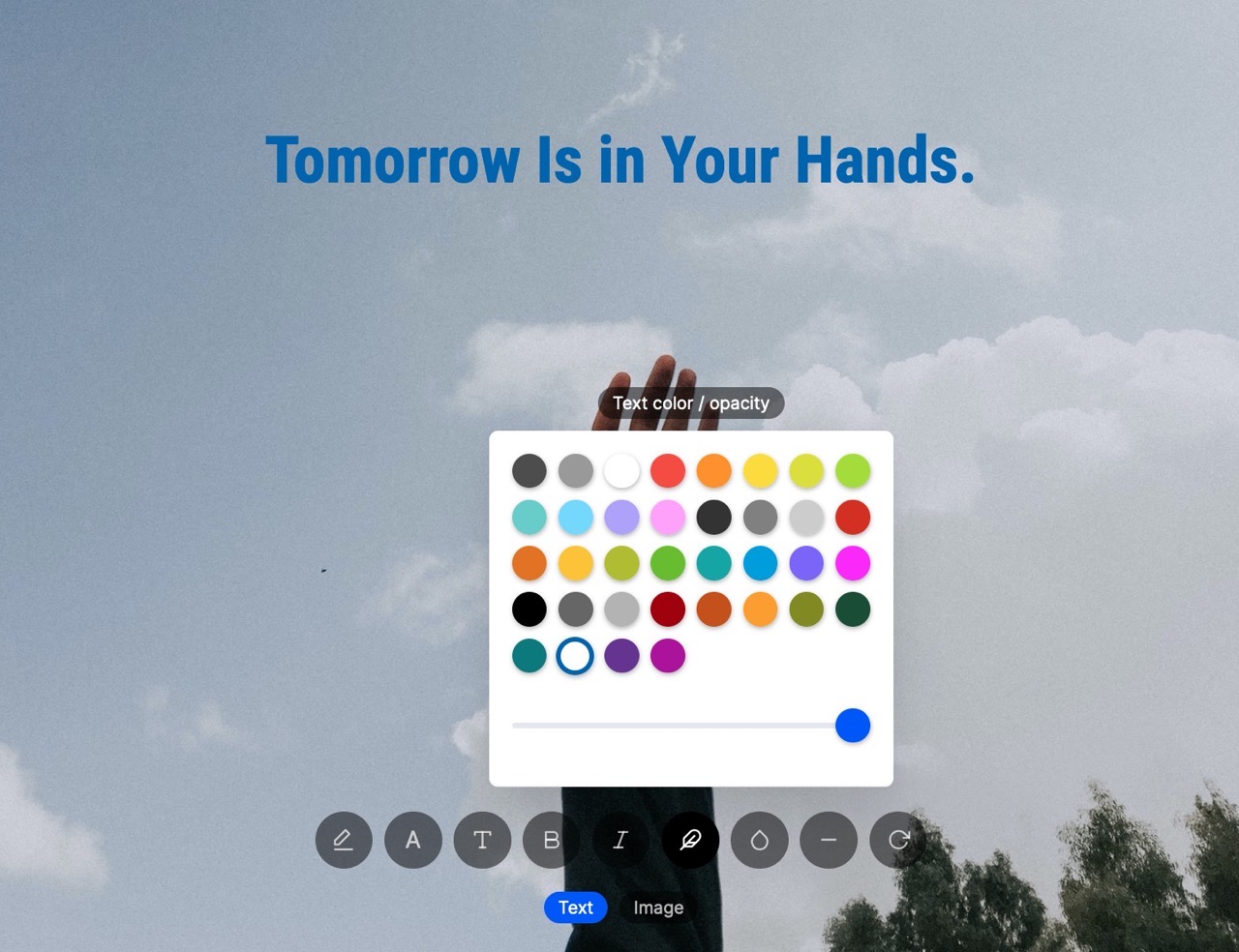
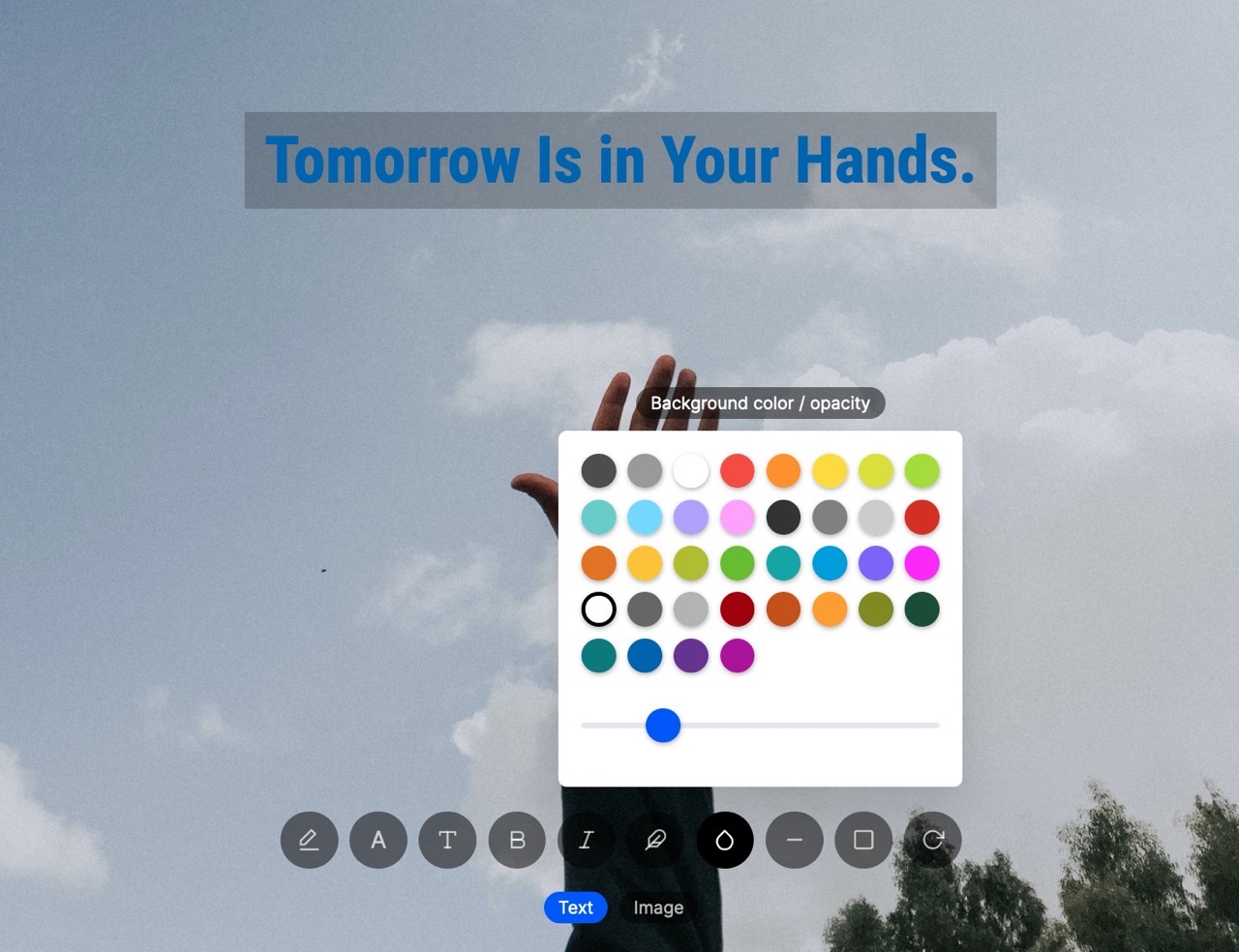
STEP 4
如果使用中文內容也能正常顯示,不過 Google 字型可能沒有太多的中文字體可選擇使用,但放上去不會太突兀,透過拖曳可以調整文字顯示位置。

STEP 5
設計完後點選右上角「Download」藍色按鈕就能將圖片下載為 PNG 格式,也就是非常好看也很有用的社群相片素材囉!

值得一試的三個理由:
- 線上圖片產生器,可在好看的圖片加上文字效果
- 圖片來源 Unsplash 免費圖庫搭配 Google Fonts 字型技術
- 編輯後直接下載為 PNG 格式,無需註冊或登入帳號








